1、打开<控制面板>,在控制面板中点击<硬件和声音>选项;
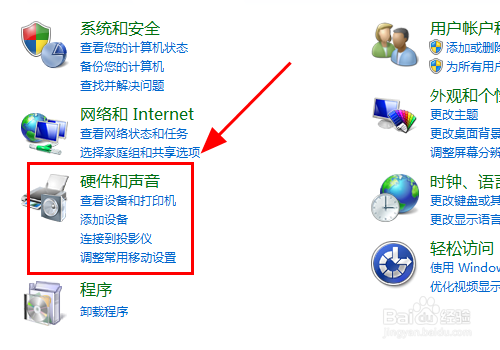
2、进入硬件和声音选项页面,点击<设备管理器>;
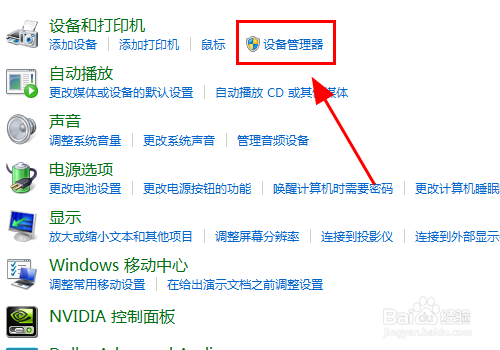
3、弹出设备管理器页面,在此页面找到并展开<监视器>选项,找到<通用即插即用监视器>;
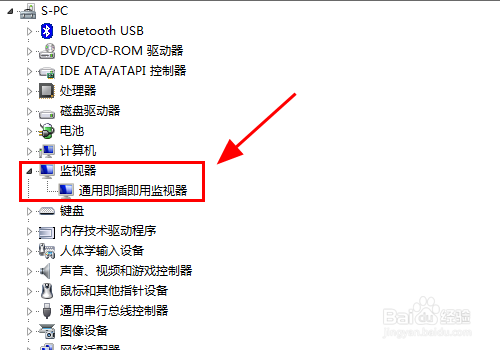
4、右键点击即插即用监视器选项,弹出功能设置菜单,点击<更新驱动程序软件>选项;
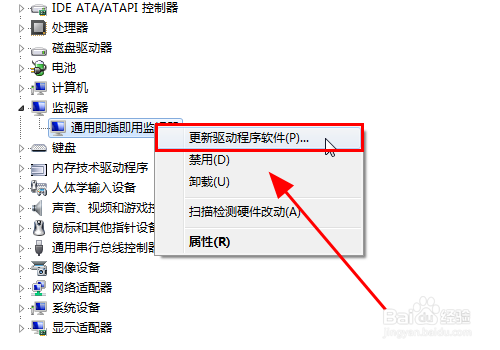
5、进入更新驱动程序选项,点击<浏览计算机以查找驱动程序软件>选项;
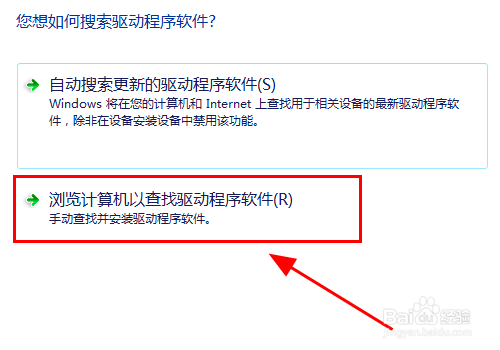
6、进入下一步点击<从计算机的设备驱动程序列表中选择>;
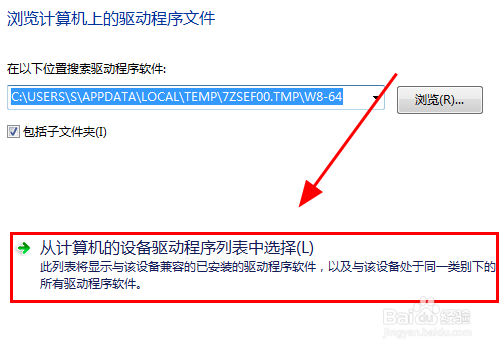
7、选择完毕之后进入驱动程序列表菜单,将<显示兼容硬件>前面的复选框勾掉;
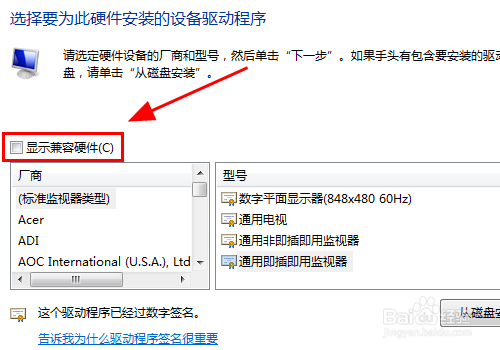
8、点击硬件驱动列表中的争犸禀淫<标准监视器类型>,然后在右边列表中选择<数字平面显示器1024X768 60HZ>选项;
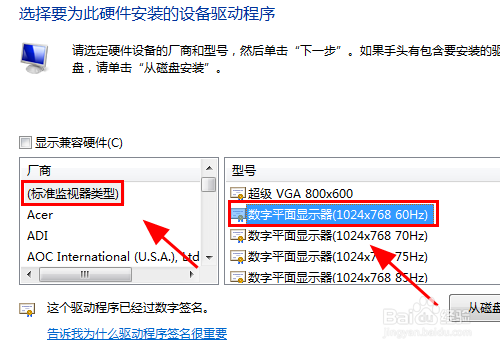
9、选择完毕后,点击<下一步>完成设置,这样电脑中就具备了2014X768分辨率,就可以正常显示软件了;
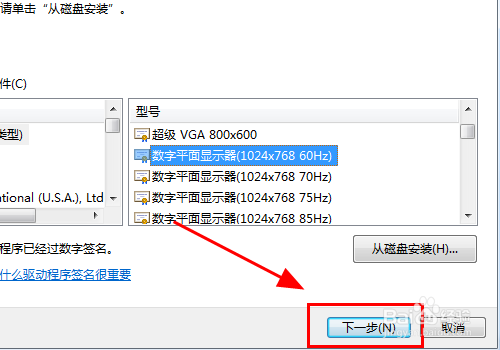
10、以上就是1024x600分辨率如何正常显示软件的解决步骤,感谢阅读。
